Cómo agregar música de Spotify a GarageBand para crear un proyecto
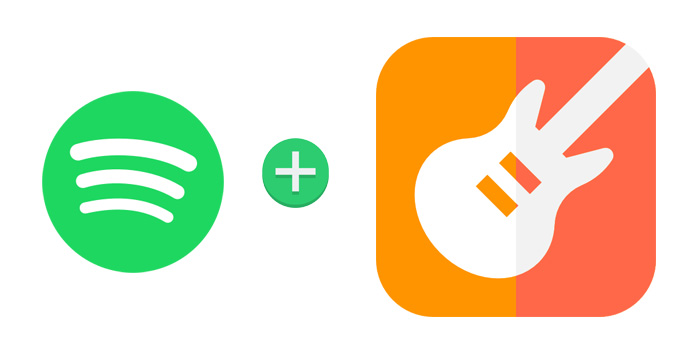
GarageBand es un estudio de creación de música totalmente equipado en dispositivos Mac y iOS. Si eres principiante, es fácil aprender, tocar, grabar, crear y compartir tus éxitos con una biblioteca de sonidos completamente completa. Y si eres un experto, puedes hacer música con un sonido profesional de inmediato, o crear pistas de batería con un sonido sorprendentemente humano e inspirarte en miles de bucles de géneros populares como EDM, Hip Hop, Indie y más. Además, GarageBand es un creador de tonos de llamada muy útil que te ayuda a crear rápidamente tonos de llamada para iPhone sin necesidad de iTunes.
¿Puedo agregar música de Spotify a GarageBand?
Formato de audio de entrada de GarageBand: MP3, AAC (excepto archivos AAC protegidos), Apple Lossless, M4R, WAV, CAF, AIFF. GarageBand acepta la entrada de varios archivos de audio sin protección, incluida la música de iTunes. GarageBand no funciona para la transmisión de música desde Spotify, por lo que antes de comenzar, debe descargar su música de Spotify como archivos de audio sin protección con la ayuda de un programa profesional de terceros. Afortunadamente, Free Spotify Music Downloader es uno que vale la pena probar, con el que puede descargar pistas o listas de reproducción de Spotify a formatos de archivo de audio simples, incluidos MP3/AAC/WAV/FLAC/AIFF/ALAC/AUTO con simples clics. Después de la conversión, obtendrá casi todos los metadatos y etiquetas ID3, incluido el título, la obra de arte, el artista, el álbum y el género para organizar su biblioteca de música.
Descarga Spotify Music como MP3 a la computadora
Paso 1: haz clic en el botón "Agregar pistas". Copie y pegue la URL de la canción de Spotify en el cuadro de Free Spotify Music Downloader y luego haga clic en el botón "Análisis" para continuar.
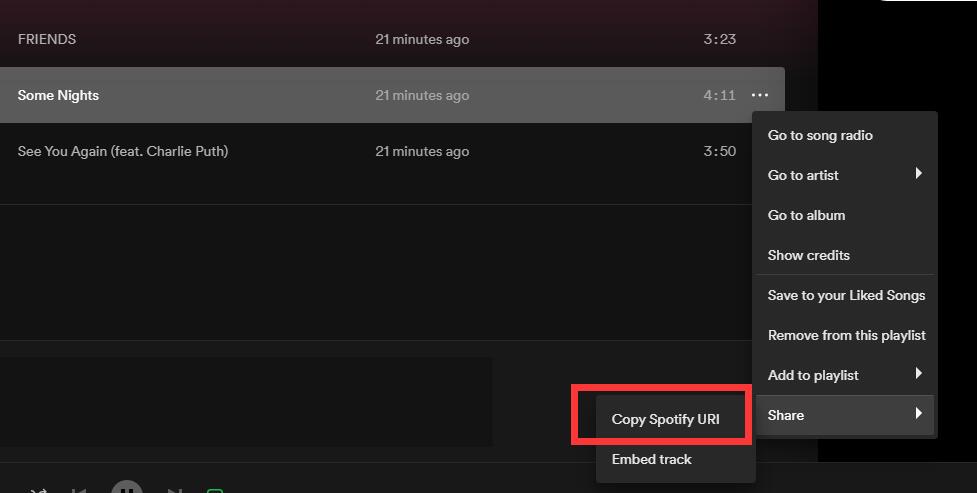
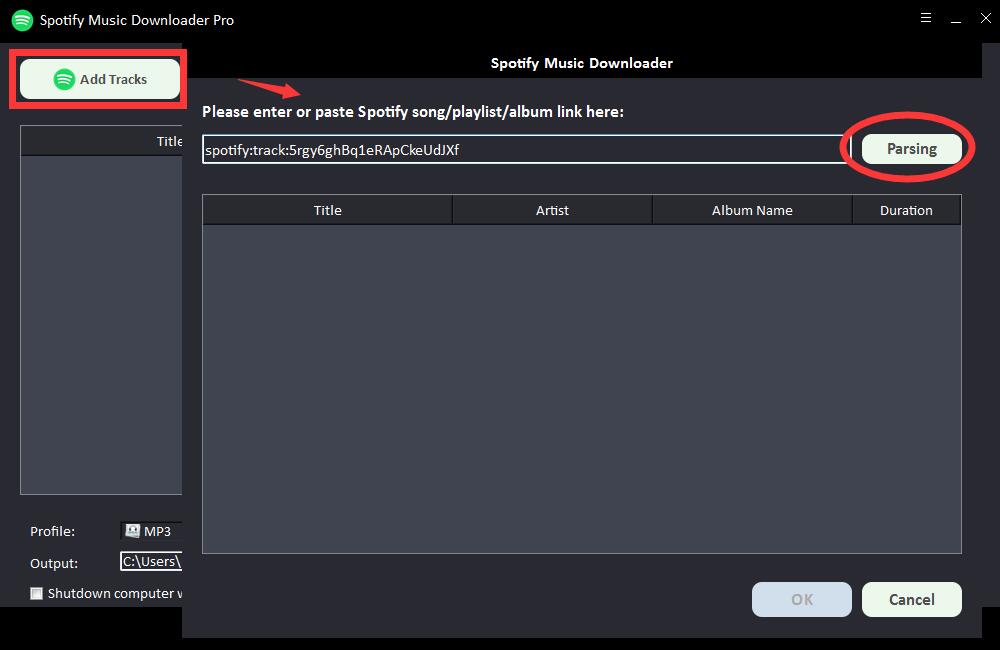
Después de un momento, se mostrará toda la información sobre la canción de Spotify, como el título, el artista, el nombre del álbum y la duración. Haga clic en "Aceptar" para confirmar y pasar al siguiente paso.
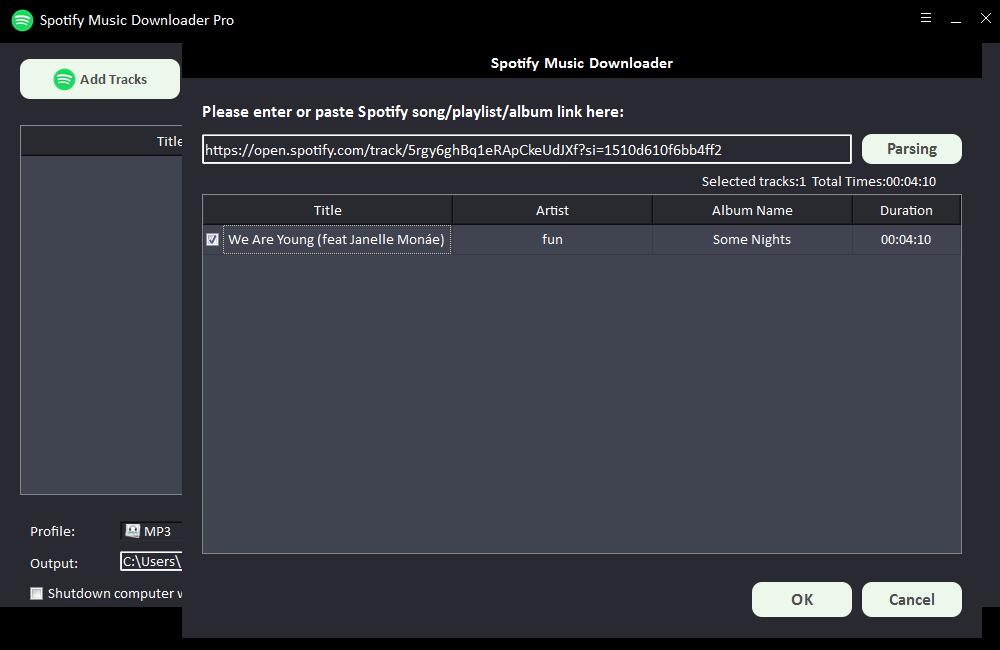
Paso 2: Seleccione el formato de audio de salida de la lista desplegable "Perfil" o puede hacer clic en "Configuración" para cambiar el Tase de bits y la Frecuencia de muestreo.
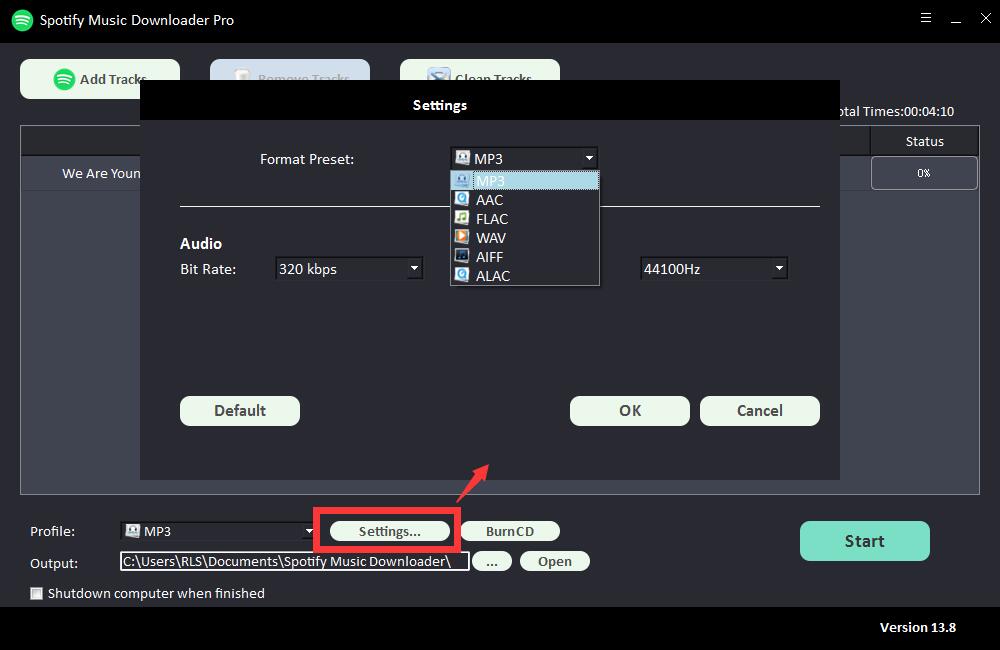
Paso 3: elija el destino de salida y luego haga clic en "Iniciar" y comenzará a descargar y convertir canciones, listas de reproducción, álbumes y podcasts de Spotify a MP3, AC, FLAC, WAV, AIFF, ALAC, AUTO y otros archivos de audio comunes .

